Для чего нужны подписавшиеся?
Количество подписавшихся – это важнейший показатель популярности страницы или человека в социальной сети. От данного показателя зависит то, насколько высоко окажется пользователь в перечне возможных друзей на странице поиска. Д
Отдельно необходимо указать, что существует 3 основных способа оформления подписки:
- добавляясь в друзья, люди одновременно подписываются на обновления;
- навсегда остаются в подписавшихся те, кто был удалён из друзей;
- следят за обновлениями и те, кто подписался на новости самостоятельно.
Независимо от способа оформления подписки, результат оказывается неизменным: общее количество наблюдателей постоянно, упорно растёт. Остановить этот процесс может только владелец аккаунта.
Как удалить подписчиков страницы ВКонтакте с компьютера
Сразу скажу – это занятие очень долгое и нудное. Особенно если у вас их много и нужно избавиться от каждого. Увы, но разработчики пока не добавили специального инструмента, который бы упростил задачу.
Для того чтобы удалить человека из подписчиков ВКонтакте, да и просто неактивных («мертвых», т.е. собачек – забаненные профили) пользователей, понадобится:
- Зайти на свою страничку;
- Нажать на количество подписчиков, располагающееся под основной информацией;
Откроется список всех людей, которые пытались добавиться в друзья;
При наведении на человека, которого нужно удалить, над его аватаркой появится значок крестика;
Нажать на него, щелкнуть «Продолжить» и пользователь отправится куковать в черный список.
После этого он автоматически пропадет из подписавшихся.
Если вы вдруг заблокировали не того или нужно вернуть человека обратно в подписавшиеся, у вас есть минут 15-20, в противном случае после очистки ЧС он пропадет окончательно. Чтобы это сделать:
- Перейдите обратно в свой профиль;
- В правом верхнем углу нажмите на галочку и щелкните «Настройки»;
Нажмите «Черный список»;
Удалить нужного человека из списка;
На этом всё. Чтобы быстро удалить неактивного человека из подписчиков достаточно внести его в ЧС, подержать там пол часа-час и почистить список.
Вам может быть интересно — «Что такое кэшбэк и как он помогает экономить на покупках в интернете?».
Как удалить подписчиков в контакте
У каждого человека на страничке есть некоторые данные, многим людям они могут быть интересны. Для того, чтобы следить за новыми событиями на странице человека, в Вконтакте внедрили систему подписок.
Отключить возможность подписаться нельзя, это противоречит принципам социальной сети. Но некоторым пользователям не хотелось бы иметь подписчиков по некоторым обстоятельствам.
Зачем люди подписываются на меня?
После регистрации на сайте, людям часто приходят новые подписки от людей, которых никогда не знали. У них есть разные цели, но основных всего две, а именно:
- Добавить страничку в друзья;
- Получать новости со странички у себя в ленте.
Для того, чтобы добавить кого-то в друзья, нужно подписаться на него. Затем этот человек должен подтвердить дружбу через меню подписок. Если удалить страничку из друзей, она автоматически попадет в список подписчиков.
Зачем может понадобится чистка страницы Вконтакте?
Чистка страницы от подписчиков не имеет никаких практический преимуществ. Системно они никак не влияют на страницу. Это лишь показатель её популярности, так как чем больше подписчиков – тем больше потенциальных друзей и людей, которым интересны новости на этой странице.
Однако есть ситуации, когда всё же стоит сделать это. Например, когда кто-то накрутил вам подписчиков, и чтобы вас не обвиняли в накрутке, лучше удалить подписчиков. Либо для искусственного опускания страницы с ТОПа запросов. Если подписчиков будет мало, то страница будет выдаваться в поиске в самом низу.
Если в паблике будет много «мертвых» людей, то она будет меньше продвигаться сетью и реклама на ней стоит меньше. К странице же такие требования никак не представлены, потому что со страницы не зарабатывают деньги.
Зачем нужен список подписчиков?
В первую очередь список подписчиков показывает популярность странички Вконтакте. Чем больше подписчиков и друзей, тем больше людей узнает о новом посте на стене данного аккаунта. Сами по себе подписчики не играют никакой роли. Им лишь будут показываться ваши посты в ленте.
Кнопки «Добавить в друзья» и «Подписаться» отправляет пользователя в список подписчиков. Тот, на кого юзер подпишется, позже сможет принять его в друзья либо оставить в подписчиках. Каждая страничка Вконтакте это как группа, только посвящена определенной личности. На неё можно подписаться, просматривать информацию и так далее.
Вконтакте дает возможность подписаться на любую страничку в социальной сети. Это обуславливается тем, что это публичная сеть и каждый имеет право следить за другим человеком посредством подписки. Подписка дает право видеть новости этого человека в своей ленте, больше никаких изменений не будет.
Подписчик имеет такие же полномочия, как и остальные незнакомцы Вконтакте. Если закрыть свой профиль, подписчики не смогут его просматривать.
Разделение друзей в ВКонтакте для сохранения приватности в 2024 году
ВКонтакте – популярная социальная сеть, которая позволяет пользователям поддерживать контакт с друзьями, делиться фотографиями, видео и многое другое. Вместе с тем, с ростом количества друзей возникает необходимость в сохранении приватности и контроле над тем, кто может видеть ваши посты, фотографии и другую информацию.
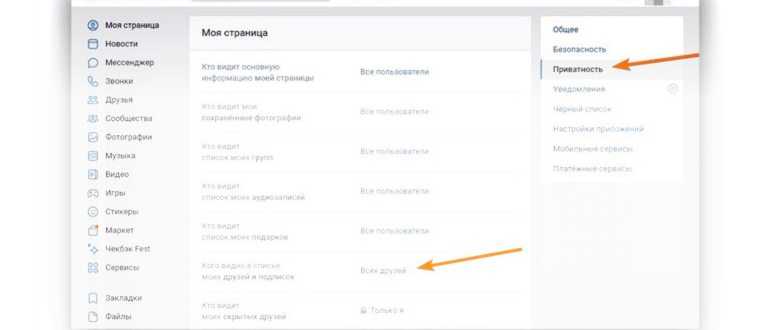
По умолчанию, все ваши друзья в ВКонтакте могут видеть ваши публикации и события, что может быть нежелательно в некоторых случаях. Чтобы скрыть более 30 друзей и защитить свою приватность, вы можете использовать функцию «Списки друзей».
Вот несколько полезных советов о том, как использовать «Списки друзей»:
Создайте списки друзей. Перейдите в раздел «Мои друзья» и нажмите на кнопку «Создать список». Дайте списку название, например, «Близкие друзья» или «Родственники». Добавьте нужных друзей в список.
Настройте приватность. В настройках приватности установите опцию, чтобы только определенные списки друзей могли видеть ваши посты, фотографии и другую информацию. Для этого откройте раздел «Настройки приватности» и выберите значения для каждого элемента.
Изменяйте списки. В любой момент вы можете добавлять или удалять друзей из списков, а также создавать новые списки или удалять старые. Можно создать список «Ограниченный доступ» для друзей, которым вы доверяете меньше, и настроить приватность так, чтобы они не видели ваши посты.
Будьте внимательны
Когда вы пишете новый пост или публикуете фотографию, обратите внимание на настройки приватности и выберите, кто может видеть вашу публикацию. По умолчанию, она может быть видна всем друзьям, поэтому убедитесь, что вы выбрали нужный список.
С использованием функции «Списки друзей» в ВКонтакте вы сможете легко скрыть более 30 друзей и защитить свою приватность. Будьте внимательны при настройке приватности и периодически редактируйте списки, чтобы они отражали текущую ситуацию и ваши потребности.
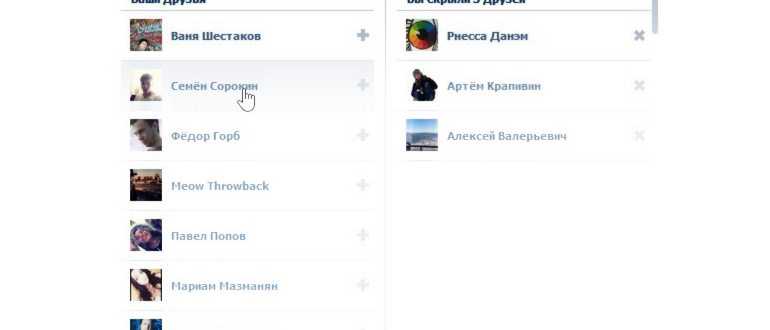
VKHelper — очистка для ВК (друзья, сообщества) Скачать для ПК Windows 11/10/8/7 Ноутбук:
Большинство приложений в наши дни разрабатываются только для мобильной платформы. Игры и приложения, такие как PUBG, Subway surfers, Snapseed, Beauty Plus и т. Д., Доступны только для платформ Android и iOS. Но эмуляторы Android позволяют нам использовать все эти приложения и на ПК.
Так что даже если официальная версия VKHelper — очистка для ВК (друзья, сообщества) для ПК недоступен, вы все равно можете использовать его с помощью эмуляторов. В этой статье мы представим вам два популярных эмулятора Android для использования VKHelper — очистка для ВК (друзья, сообщества) на ПК.
VKHelper — очистка для ВК (друзья, сообщества) Скачать для ПК Windows 11/10/8/7 – Метод 1:
Bluestacks — один из самых крутых и широко используемых эмуляторов для запуска приложений Android на вашем ПК с Windows. Программное обеспечение Bluestacks доступно даже для Mac OS. Мы собираемся использовать Bluestacks в этом методе для загрузки и установки VKHelper — очистка для ВК (друзья, сообщества) для ПК Windows 11/10/8/7 Ноутбук. Начнем с пошагового руководства по установке.
- Шаг 1: Загрузите программное обеспечение Bluestacks по приведенной ниже ссылке, если вы не устанавливали его ранее – Скачать Bluestacks для ПК
- Шаг 2: Процедура установки довольно проста и понятна. После успешной установки откройте эмулятор Bluestacks.
- Шаг 3: Первоначальная загрузка приложения Bluestacks может занять некоторое время. После его открытия вы должны увидеть главный экран Bluestacks.
- Шаг 4: Магазин Google Play предустановлен в Bluestacks. На главном экране найдите Play Store и дважды щелкните значок, чтобы открыть его.
- Шаг 5: Теперь поищите Приложение вы хотите установить на свой компьютер. В нашем случае ищите VKHelper — очистка для ВК (друзья, сообщества) установить на ПК.
- Шаг 6: После того, как вы нажмете кнопку «Установить», VKHelper — очистка для ВК (друзья, сообщества) будет автоматически установлен на Bluestacks. Вы можете найти Приложение под список установленных приложений в Bluestacks.
Теперь вы можете просто дважды щелкнуть по значку Приложение значок в bluestacks и начните использовать VKHelper — очистка для ВК (друзья, сообщества) Приложение на вашем ноутбуке. Вы можете использовать Приложение так же, как вы используете его на своих смартфонах Android или iOS.
Если у вас есть файл APK, то в Bluestacks есть возможность импортировать файлы APK. Вам не нужно заходить в магазин Google Play и устанавливать игру. Однако рекомендуется использовать стандартный метод для установки любых приложений Android.
Bluestacks4
VKHelper — очистка для ВК (друзья, сообщества) Скачать для ПК Windows 11/10/8/7 – Метод 2:
Еще один популярный эмулятор Android, который в последнее время привлекает большое внимание, — это MEmu play. Он очень гибкий, быстрый и предназначен исключительно для игровых целей
Теперь посмотрим, как Скачать VKHelper — очистка для ВК (друзья, сообщества) для ПК с Windows 11 или 10, 8 или 7 ноутбуков с использованием MemuPlay.
MemuPlay — это простое и удобное приложение. Он очень легкий по сравнению с Bluestacks. Поскольку он разработан для игровых целей, вы можете играть в высококлассные игры, такие как PUBG, Mini Militia, Temple Run и т. Д..
Программа для очистки вконтакте бесплатно
Прогрессивное человечество прекрасно осведомлено о том, что такое социальные сети. При регулярном использовании сайта «в контакте» для общения и налаживания деловых связей, рано или поздно возникает необходимость почистить стену. Стена «в контакте» имеет свойство накапливать хлам в виде ненужных сообщений, случайных записей, спама. Для оптимизации социальной сети разработаны специальные программы для чистки в контакте воспользовавшись которыми можно быстро почистить стену.
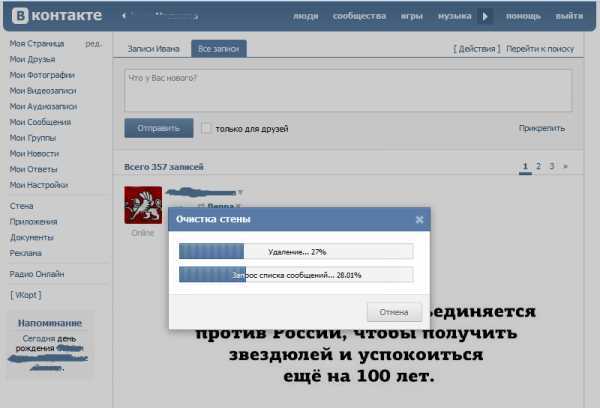
Способ очистки первый — скрипт (расширение) VkOpt 2.x
После установки скрипта VkOpt 2.x необходимо снова перезапустить браузер, чтобы расширение начало функционировать. Затем следует зайти на vk.com, на главную страницу. На стене появится вкладка «действия», под ней закреплены следующие команды:
- получение ссылок на фотографии
- очистка стены

Нам необходимо произвести чистку страницы, поэтому мы выбираем второе. После выполнения действия появиться окно с предложением удалить ненужную информацию с одной, либо с обеих страниц. Если полностью оптимизировать одну страницу, вся информация на другой странице останется. Можно также очистить полностью всю стену.
Способ очистки второй — программа vkbot

Оптимизировать сайт в контакте поможет универсальная программа vkbot. Ее расширенный функционал поможет в один клик очистить стену. Для этого нужно скачать программу здесь http://vkbot.ru/ . После того как программный продукт будет установлен, нужно авторизоваться. Затем нужно совершить следующие действия:
- выбрать раздел профиль
- нажать кнопку чистка (удаление)
- выбрать команду «очистить стену»
После этого программа попросит подтвердить свои действия. Нужно нажать ОК. Затем можно наблюдать за процессом очистки стены. По окончании процесса программа уведомит пользователя о том, что процесс очистки стены завершен.
Способ третий — программа Vkontakte Optimizer
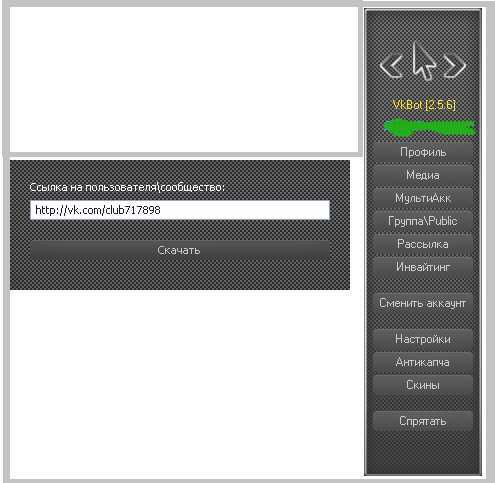
Для социальной сети в контакте разработан универсальный скрипт Vkontakte Optimizer (короткоVkOpt). С помощью данной программы для чистки в контакте
Очистка исходящих заявок в друзья ВК
Под удаленными друзьями ВКонтакте вполне могут подразумеваться не только «собачки», но и пользователи, попросту исключившие вас из списка приятелей. Такие люди помещаются на отдельную вкладку «Исходящие заявки», откуда их можно удалить, используя то же самое ПО.
Вариант 1: Расширение для браузера
Как и в случае с удаленными друзьями, произвести очистку исходящих заявок можно с помощью расширения Tool 42 для Google Chrome, ссылка на которое была представлена в предыдущем разделе статьи
Обратите внимание на то, что вы можете использовать ПО не только для массового удаления подписок, но и для очистки «собачек» в данном списке
- Через главное меню расширения разверните список «Друзья» и выберите пункт «Очистка исходящих заявок».
- Установите галочки рядом с нужными вариантами. Для удаления используйте кнопку «Очистить список» в нижней части окна браузера.
Если вы хотите удалить «Всех пользователей», придется подтвердить процедуру через всплывающее окно.
- В завершение снимите галочки рядом с пользователями, которых хотите оставить, и нажмите «Очистить список». На этом задачу можно считать решенной.
Процедура выполняется достаточно легко и не вызовет вопросов. Тем более, что в отличие от удаленных друзей, здесь будет достаточно ограничиться только одной функцией, так как после работы расширения все нежелательные подписки исчезнут.
Вариант 2: Приложение для телефона
Мобильное приложение Tool 42 позволяет не только удалять друзей, но и очищать список исходящих заявок ВКонтакте по аналогии с расширением. Установить ПО вы можете по ранее указанным ссылкам, выбрав версию для Android или iOS. Кроме того, заранее произведите авторизацию и предоставление доступа к данным на странице.
- Через основное меню приложения разверните раздел «Друзья» и выберите «Очистка исходящих заявок». После этого должна будет начаться проверка списка подписок.
- Используйте пункты «Удаленные» и «Забаненные» для удаления только «собачек», и «Все пользователи», если хотите убрать все существующие подписки. Во втором случае также потребуется дополнительное подтверждение через всплывающее окно.
- Для продолжения нажмите «Очистить список» в нижней части раздела и на следующем экране снимите галочку с пользователей, которых хотите оставить. Снова выполните подтверждение, воспользовавшись одноименной кнопкой.
Рассмотренная опция, в отличие от массового удаления, является наиболее безопасной, так как в социальной сети отсутствуют ограничений на изменения списка подписок. Таким образом, избавиться от всех друзей, которые удалили вас из своего списка, можно практически моментально.
Помимо представленного в рамках статьи ПО, наиболее актуального в настоящее время для разных платформ, на просторах интернета можно найти и другие средства для автоматической очистки «собачек» из списка друзей.
Помогла ли Вам статья?
Нет
Программа для удаления друзей вконтакте
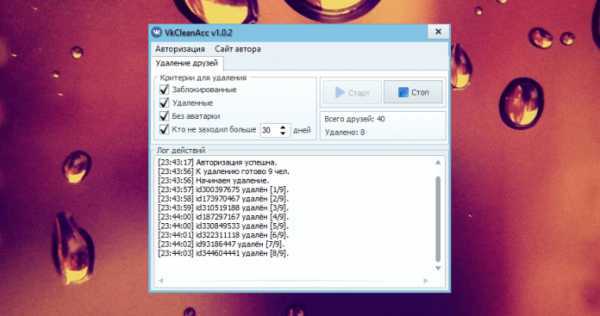
VKCleanAcc 1.0.2 by chaldaev2010 – удаление друзей ВК по критериям
Быстрая и в тоже время бесплатная программа, с помощью которой вы можете почистить в пару щелчков мыши список своих друзей ВКонтакте от «собачек» и тех, кто давно не посещал свою страницу. Главная цель программы – очистить используемый аккаунт ВК от ботов, портящих имидж рекламного аккаунта, или редко бывающих в онлайне друзей, от которых с точки зрения бизнеса отдачи практически никакой.
Удаление друзей на аккаунте можно организовать по нескольким критериям:
- Заблокированные пользователи.
- Пользователи, удалившие свою страницу.
- Пользователи без аватара.
- Пользователи, не заходившие на свою страницу в течении определённого времени + установка времени в днях.
Удаление нежелательных страничек из друзей происходит очень быстро, вплоть до 1-2 пользователей в секунду, поэтому даже для крупных рекламных профилей с 10000 друзей чистка от «собачек» не займёт слишком много времени.
Порядок вывода комментариев:
Подскажите, пожалуйста, а нет ли программы, которая автоматически отписывается от всех на кого ты подписан?
Гость в 14:04 28.07.2016
Да, так и ввожу. Не дает авторизоваться.
Дело может быть в недоработке программы. Возможно у вас включена двухфакторная аутентификация при авторизации, а в программе она не предусмотрена, возможно у вас в пароле использованы русские символы, а в программе они не поддерживаются. Либо вы пытаетесь авторизовать заблокированный или удалённый аккаунт. В противном случае, я не могу помочь, обратитесь к автору программы.
Гость в 13:43 28.07.2016
Да, ввожу свой логин, пароль, жму кнопку, а она не нажимается, ничего не происходит. Логин это что? Емейл, телефон, номер аккаунта?
Июнь 5th, 2016 chaldaev2010
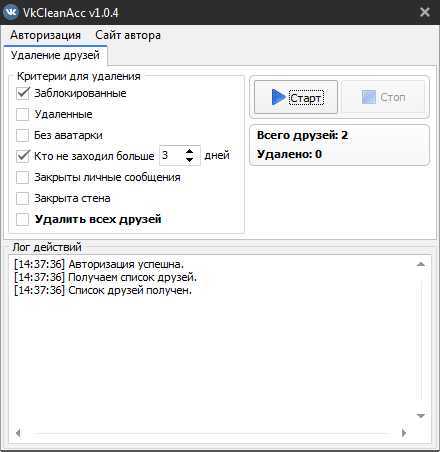
Опубликовано в рубрике ВКонтакте. Прочее Метки: автоматизация. вк. программа. софт. чистка
15 комментариев к записи “VkCleanAcc — удаляем друзей ВК по критериям”
Чё-то с шрифтами не то в менюВсе буквы кириллицы заменены на вопросики
Очень нужная программа.
Здраствуйте)А почему у меня в один аккаунт входит нормально,а в другом выдает ошибку,хотя все ввожу правильно.
Возможно, на аккаунте стоит двухфакторная авторизация (с подтверждением через смс).
Да,в этом и была причина)))Спасибо огромное.
привет! защитник windows не позволяет скачать — пишет, ошибка: обнаружен вирус
Стандартный Windows антивирус часто ругается на мой софт, можете добавить его в исключения.
Программа выручает. А как можно на ней менять ip?
С помощью использования VPN на компьютере
Не удаляет. Авторизуется, подсчитывает к-во друзей, после команды «старт» ничего не происходит. Как с vpn, так и без
После команды «старт» просит ввести логин и пароль.Где их взять?
Введите данные от аккаунта вк, на котором хотите удалить друзей
Чалдаев спасибо тебе огромное Брат))) Ты миссия просто ) Обажаю твой софт
Оставить комментарий
Полезная инфомация
Все права защищены. Chaldaev.pro | Софт для социальных сетей — Платные и бесплатные программы для упрощения работы ВК
Хороший приемник ВкБота с кучей полезных функций
АвтоВк являет полностью некоммерческой программой, свою жизнь она получила сразу после того, как VkBot перестал работать. Конечно, софт обладает не всем функционалом своего предшественника, но мы, однозначно, даем ему титул » бота для Вконтакте. собравшего воедино самые редкие функции который только можно увидеть».
- Возможность удалить заблокированных подписчиков.
- Массовое добавление в друзья.
- Авто принятие заявок в друзья.
- Удаление друзей
- Удаление высланных заявок.
- Удаление всех друзей.
- Удаление забаненных друзей.
- Удаление общих друзей с другим пользователем.
- Удаление друзей по полу.
- Удаление друзей по дате посещения.
Группы / Паблики / Встречи
- Очистка стены группы.
- Очистка ЧС группы.
- Выход из групп по списку.
- Загрузка групп в TXT.
- Удаление отказавшихся во встрече.
- Удаление высланных приглашений в группу.
- Вступление в группы по списку.
Фото / Аудио / Видео
- Скачивание видео.
- Скачивание ВСЕХ аудио у человека или группы.
- Скачивание фото альбомами.
- Вывод текущего трека на стрим.
- Сообщения в ЛС с рандомизацией текста
- Возможность прочитать все сообщения.
- Возможность удалить все сообщения.
- Возможность скачать все сообщения.
- Парсер людей из группы.
- Парсер по местоположению.
- Парсер по возрасту.
- Парсер подписчиков по дате захода.
- Работа со списками друзей.
- Парсер возможных друзей.
- Парсер администрируемых групп.
- Парсер чужих групп.
- Парсер групп через поиск.
Очистка от собачек с телефона
Для тех кто пользуется социальными сетями при помощи мобильного устройства среди которых может быть, как планшет так и iphone или смартфон на базе Android, мы подготовили отдельную инструкцию по удалению удаленных и заблокированных пользователей вконтакте.
Как очистить профиль от собачек с телефона
Откройте приложение VK и выберите в меню пункт «Сервисы», далее выберите пункт «Друзья».
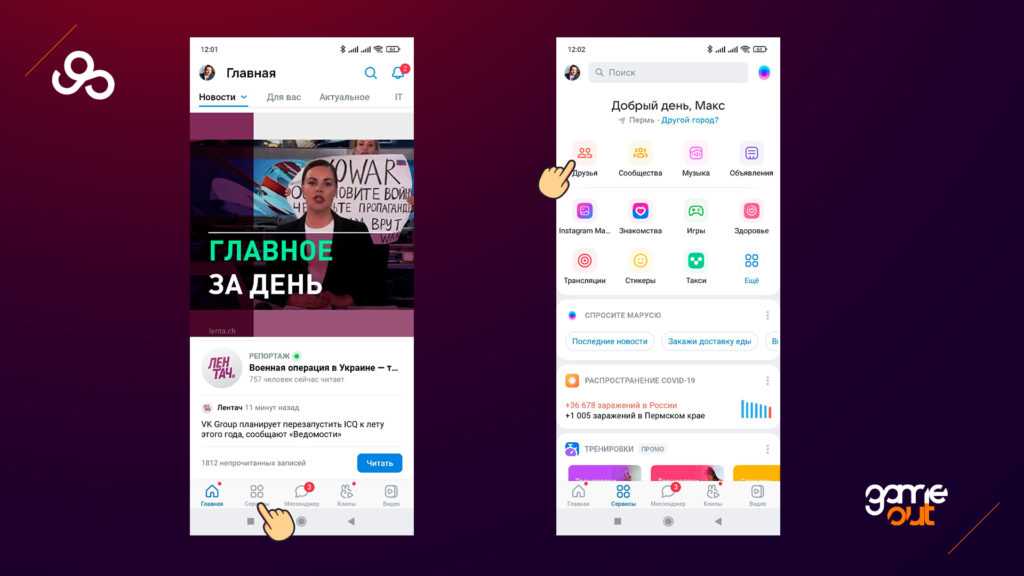
Пролистайте список ваших друзей и найдите собачек, после того как заблокированный пользователь будет найден нажмите на него, и в левой части экрана нажмите на значок с тремя точками, как это показано на экране.
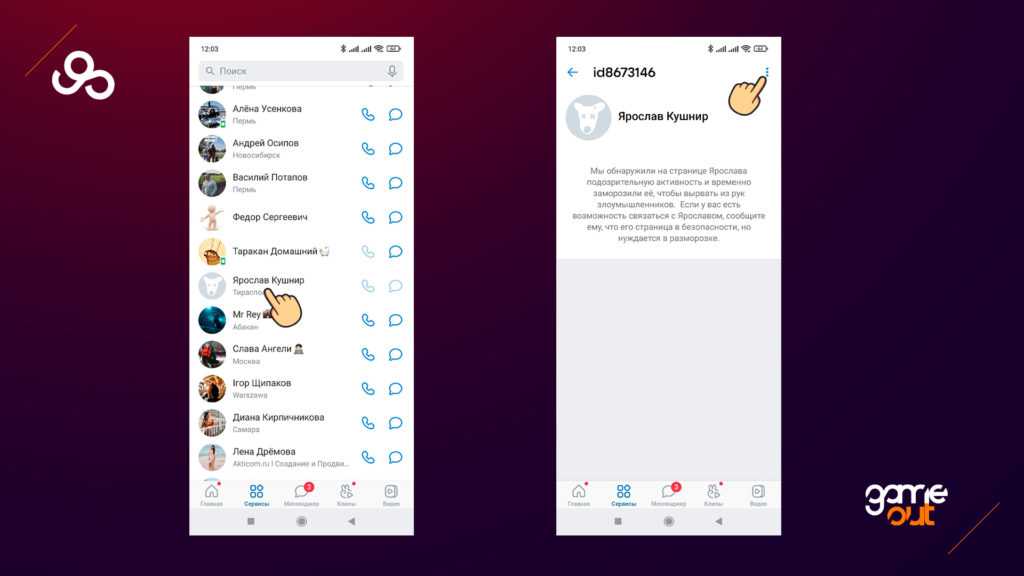
Выберите пункт «Удалить из друзей» и подтвердите своё действия нажав на слово «Да».
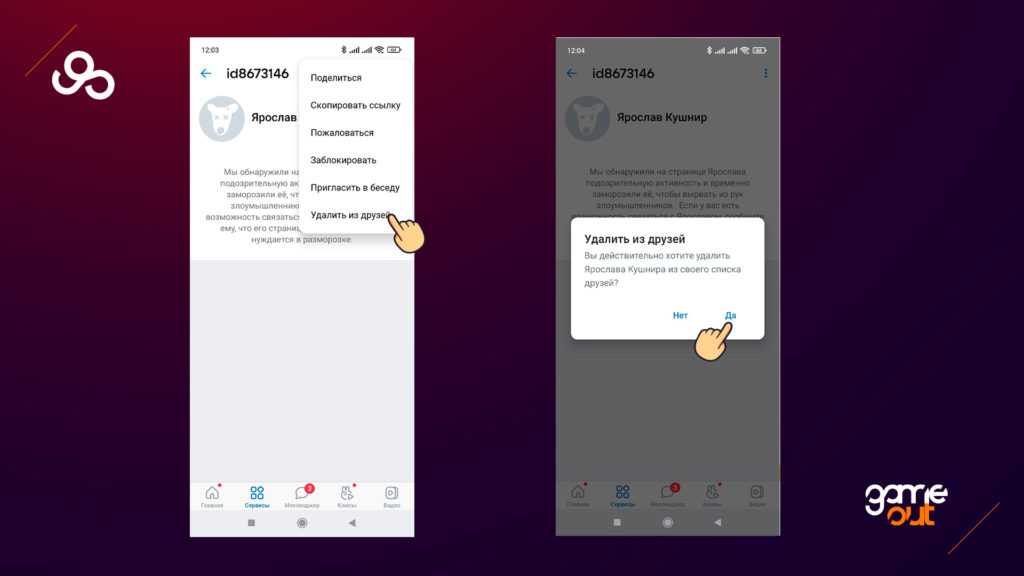
Этот способ с уверенностью подойдёт тем, чей профиль содержит не так много друзей, и чистка таким способом у вас займёт не более 10 минут времени. В противном случае ставьте статус «Собачница» и переходите к ниже описанным действиям.
Как очистить сообщество от заблокированных пользователей через телефон
Для того чтобы очистить сообщество от собачек с помощью телефона, не нужно предпринимать каких-либо действий. Причина проста, пользователи мобильных устройств, которые используют приложения вконтакте просто не видят этих пользователей среди ваших участников, а также заблокированные и удаленные пользователи не учитываются в количественном подсчете ваших подписчиков.
Если вам всё же очень хочется избавиться от этих кусачих животных, то используйте для удаления компьютер или ноутбук, так как ни одно приложение или расширение не позволит вам этого сделать при помощи смартфона.
Как автоматически удалить собачек при помощи телефона
Мы протестировали более 10 приложений вконтакте на базе Android и нашли лишь одно приложение, которое позволило нам избавится от собачек. Это приложение называется VK Helper.
После установки, запустите приложение и нажмите на кнопку «Войти в аккаунт», далее выберите удобный способ для авторизации выбрав браузер на телефоне или приложение VK.
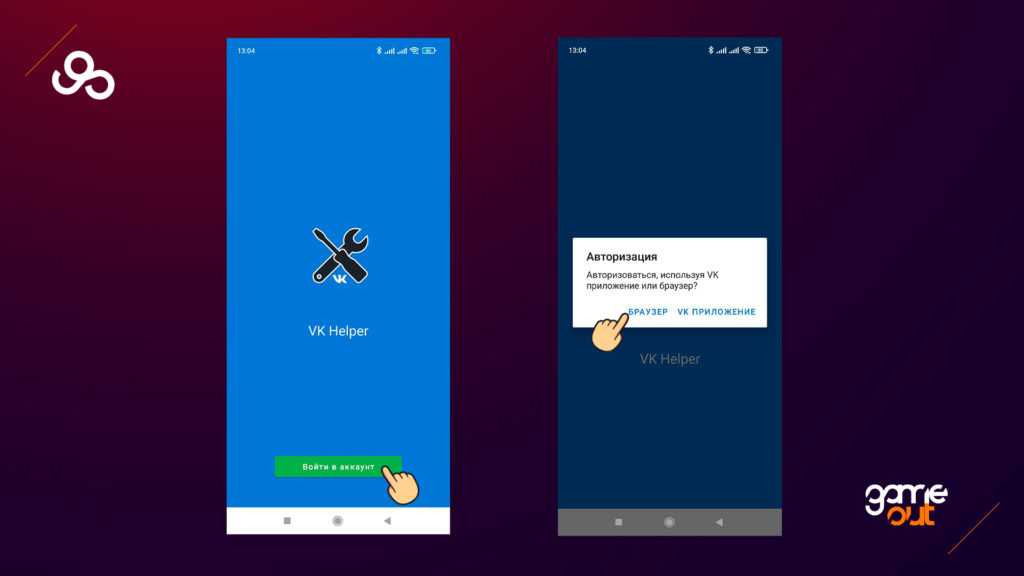
После, того как вы успешно подтвердили вход, нажмите на кнопку «Разрешить», чтобы приложение получило доступ к списку ваших друзей.
На открывшейся странице настроек выберите пункт «Друзья».
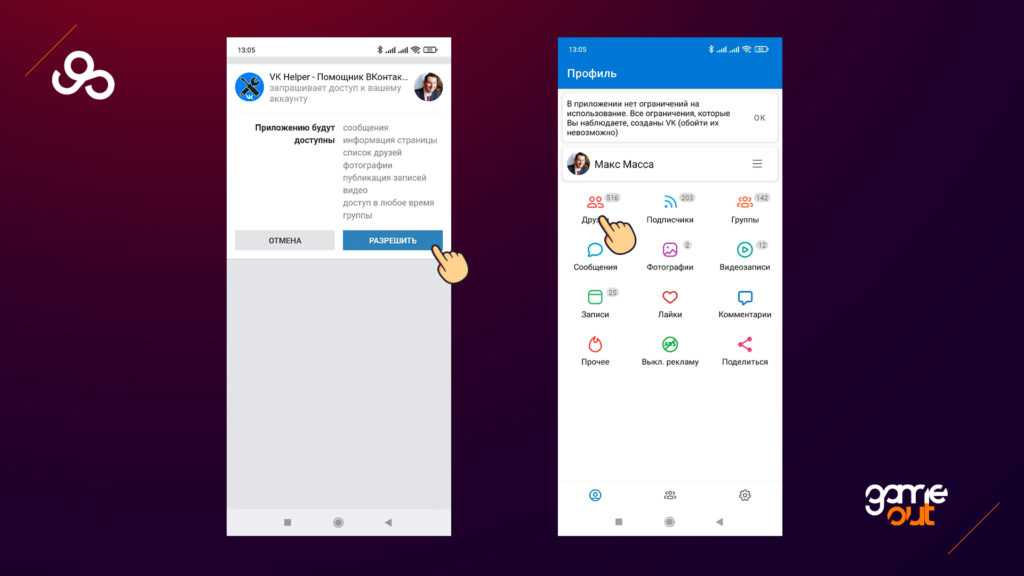
Выберите пункт «Удалить по фильтру» и в самом фильтре выберите параметры «Удален» и «Забанен», после чего нажмите на кнопку «Применить фильтр».
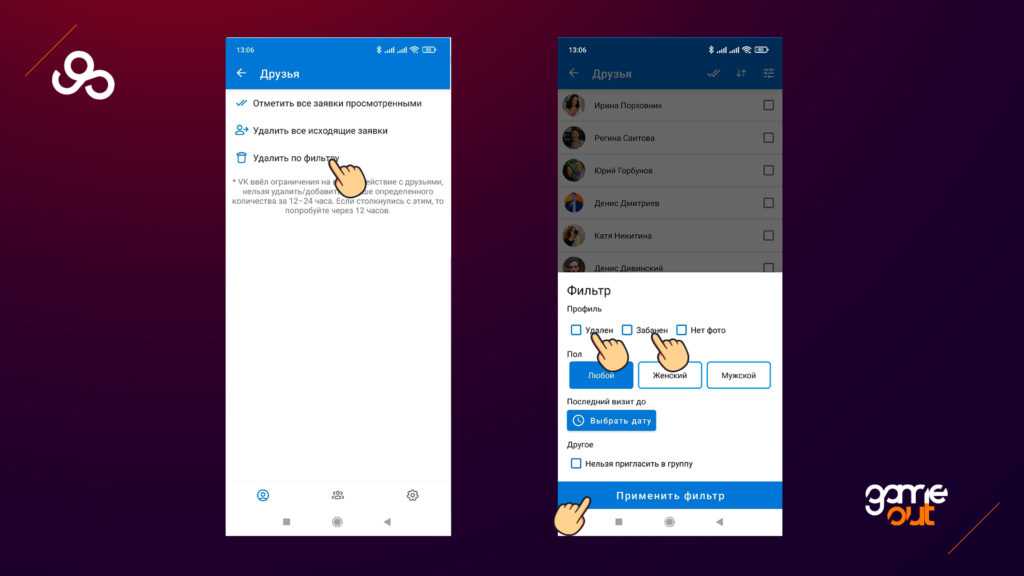
Перед вами загрузится список заблокированных и удаленных пользователей, которые находятся в списке ваших друзей. Нажмите на кнопку «Удалить» и через некоторое время «Собачки» будут удалены.
Готово. В этой статье мы разобрали все способы удаления и чистки групп и профилей от нежеланных пользователей.
В функционале сайта ВК
Посмотреть текущее количество подписчиков можно на главной странице профиля (в веб-версии для ПК он находится сверху ленты последних фотографий).
При нажатии, всплывающим окном открывается полный список подписанных на вас людей. Они видят ваши обновления в своей новостной ленте. Если вы этого не хотите или среди подписчиков скопилось слишком большое количество «собачек» (удаленных страниц), то легко можно заблокировать каждого отдельного пользователя нажатием на крестик сверху справа от аватара.
После этого пользователь навсегда попадает в черный список и больше не может просматривать обновления вашей страницы, писать сообщения и выходить на какой-либо контакт с вами. Чтобы убрать его оттуда, зайдите в раздел «черный список» в настройках страницы и нажмите «удалить из списка». При этом выбранный человек не станет автоматически вашим подписчиком, а превратится в простого пользователя с соответствующими правами доступа к профилю.
Если нужно самому отписаться от кого-то, зайдите в раздел «друзья – заявки – исходящие» и нажмите на кнопку «отписаться»
Это простые действия в рамках стандартного интерфейса ВК. Осуществите их чтобы убрать человека из подписчиков или избавиться от заблокированных системой страниц. Однако, если «собачек» скопилось слишком много (касается также групп, официальных страниц и пабликов), такой способ потребует длительного времени, ведь блокировать придется по одному профилю вручную. А как быть, если в группе тысячи участников, среди которых сотни удаленных страниц – «собачек»? Ведь это визуально портит статистику в глазах посетителей. Тогда следует прибегнуть к помощи расширений.
Скрипты для вконтакте – удаление собачек
В одном из предыдущих уроков мы рассмотрели
скрипт
для социальной сети Вконтакте, который позволял узнать сколько голосов и денег потрачено на то или иное приложение в этой соцсети. А сейчас мы узнаем
как удалить собачек
, то есть временно замороженных или полностью заблокированных пользователей, из вашей группы Вконтакте.
Почему я затронул такую, на первый взгляд, незначительную тему как поиск “собачек”? На самом деле, все просто: они плохо влияют на вашу группу. Если вы использовали сомнительные дешевые способы накрутки подписчиков в группу, то есть вероятность, что многие из накрученных подписчиков в скором времени превратятся в “собачек”, поскольку это непроверенные фейковые аккаунты или боты. А чем больше количество заблокированных пользователей в группе, тем выше шанс, что в конечном итоге может произойти ее полная блокировка в социальной сети
Ещё одна причина для их удаления – спам от временно замороженных пользователей на стене группы и в обсуждениях. Уйму времени придется тратить на поиск и чистку спама. Так что периодически я рекомендую проводить чистки собачек в группе.
Есть четыре основных способа чистки группы от заблокированных аккаунтов.
- Ручная чистка. Небольшим начинающим сообществам вполне подходит, поскольку нет огромного количества участников и удалить собачек не составит труда. Если же группа хоть немного раскрученная, то о данном способе можно забыть, поскольку вы затратите очень много времени и усилий на очистку.
- Чистка через пункт в меню группы Статистика страницы. Внизу мы увидим процент пользователей, которых Вконтакте считает ботами и кнопку, позволяющую удалить этих пользователей из группы. Минус данного способа в том, что этот пункт есть только в группах с количеством участников от 1000 человек, а также можно удалить всех подозрительных пользователей, даже если они не являются ботами, а только когда-то подозревались в этом социальной сетью.
- Программа или онлайн сервис, которые автоматически очистят вашу группу. Здесь есть два минуса: первое – для их использования необходимо авторизироваться в программе или сервисе, а это значит, что ваши логин и пароль могут использовать в личных целях третьи лица; второе – большинство из них платные.
- Скрипт, который удалит всех собачек из вашей группы. На мой взгляд, это лучший вариант. Он простой, быстрый и бесплатный, а что нам еще нужно?
Для того, чтобы использовать скрипт нужно сделать следующее:
По окончанию проверки появится окно с результатами, мы можем увидеть, сколько всего подписчиков обработано и сколько “собачек” обнаружено. Нам нужно всего лишь подтвердить их удаление, нажав на
ОК
Теперь группа очищена.
Если вам что-то осталось непонятно, то смотрите видеогайд, там все подробно показано.
Видеогайд “Скрипты для Вконтакте – удаление собачек”
Популярные публикации:
3)
Как получить галочку в YouTube с VSP Group?
4)
Продвижение на YouTube с плагином vidIQ Vision
Аккаунты умерших людей в социальных сетях
В прошлом году я от скуки листал список диалогов в VK и наткнулся на своих друзей детства. Странно, страница давно не активна: никто не заходил аж с 2010 года. Позже выяснилось, что ребят давно нет с нами. Что делать с таким аккаунтом? Наверное, стоит удалить. Или нет. Аккаунт умершего человека — это память о нем.
Грустно, но так и есть: многие уходят из жизни, а страницы являются своеобразным памятником
Например, страница баскетболиста Кобе Брайанта, трагически погибшего в 2020 году, до сих пор является одной из самых посещаемых в Instagram, а оставшиеся фотографии собирают тысячи лайков. Тем не менее, оставлять ли в друзьях эти аккаунты, решать исключительно вам.
Как удалить «собачек» из группы ВКонтакте
Есть несколько способов удаления «собачек» из группы ВКонтакте. Рассмотрим в рамках данной статьи три варианта, каждый из которых имеет свои преимущества и недостатки.
Ручное удаление заблокированных пользователей
Если пользователь удален, на его аватаре появляется «собачка». Соответственно, в списке участников группы его не составит труда найти. Значит, очистить группу от таких пользователей можно вручную.
Для этого достаточно открыть полный список участников группы и начать его постепенно листать вниз, нажимая на кнопку «Удалить из сообщества» около каждого пользователя, на аватаре которого стоит «собачка».
Преимущество данного метода – полный контроль. Вы видите каждого человека, которого удаляете, тогда как при двух других способах все отдается на откуп автоматике.
Есть и пара недостатков у такого способа. Первый – это продолжительность, чтобы удалить всех «собачек» из крупной группы придется потратить не один час. Второй недостаток – возможность случайного удаления пользователей, которые не являются «собачками». Зачастую люди себе на аватар ставят значок «собачки», но если перейти на их страницу – можно видеть, что она активная.
Автоматическое удаление «собачек» средствами ВКонтакте
Социальная сеть ВКонтакте понимает, что заблокированные пользователи не несут никакой пользы группе и предлагает от них избавиться при помощи собственного инструмента. Если вы под аккаунтом администратора группы зайдете в раздел «Статистика», в самом низу можно обнаружить кнопку «Очистить группу от ботов», а также примерный процент ботов в группе. Нажмите на эту кнопку, после чего запустится процесс очистки.
В зависимости от того, как много в группе пользователей и ботов, на удаление «собачек» потребуется разное время.
Плюс данного способа в его простоте и отсутствии в необходимости использования сторонних сервисов. Минус – это бесконтрольное удаление пользователей. По сути, у вас нет возможности посмотреть, кого именно социальная сеть ВКонтакте считает ботом, и далеко не всегда это «собачки». Кроме того, как показывает практика, даже после подобной зачистки в группе остаются «собачки», то есть эффективность метода довольно низка.
Автоматическое удаление «собачек» сторонними сервисами
Есть масса сторонних сервисов, которые позволяют удалять «собачек» из группы. В рамках данной статьи рассмотрим, как использовать известный сервис olike для этих целей.
Важно: Если вы используете сторонний сервис для выполнения данной процедуры, обязательно убедитесь, что это проверенный и надежный поставщик услуг. Кроме того, после удаления «собачек» не лишним будет сменить пароль от аккаунта администратора группы. Чтобы удалить «собачек» через сервис olike, нужно выполнить следующие действия:
Чтобы удалить «собачек» через сервис olike, нужно выполнить следующие действия:
- Сначала зайдите в сервис и авторизуйтесь в нем, используя аккаунт администратора группы ВКонтакте, из которой вы планируете удалить «собачек»;
- Далее перейдите в раздел «Мои профили»;
- Нажмите «Подключиться» около информации о подключении ВКонтакте;
- Откроется окно, в котором нужно скопировать ссылку из адресной строки и вставить ее соответствующее поле на сайте;
- Далее перейдите в раздел «Удаление собак из группы» и выберите в списке группу, которую вы хотите очистить.
- Процесс очистки собак из группы стартует автоматически.
Преимущество подобного удаления «собак» из группы – автоматический процесс и качество работы. Недостатки в том, что нельзя контролировать, кого конкретно будет удалять сервис, а также процесс по очистке группы довольно продолжительный, особенно если в ней много участников.
Как удалить друга ВКонтакте: пошаговая инструкция по чистке
К такому способу мы обычно прибегаем по следующим причинам:
- Давно перестали поддерживать отношения с человеком.
- Страница второго была удалена или заблокирована навсегда.
- После ссоры или расставания с человеком и т.д.
Случаев много и у каждого свои мотивы. Рассмотрим, как это можно сделать с настольной версии ПК и на смартфоне в приложении VK.
Через ПК
Есть два способа удаления. Выполняем пошагово:
Первый способ
- Заходим на сайт.
- Открываем раздел «Друзья» и в поиске ищем вашего друга.
- Нажимаем на три точки и выбираем строку «Удалить из друзей».
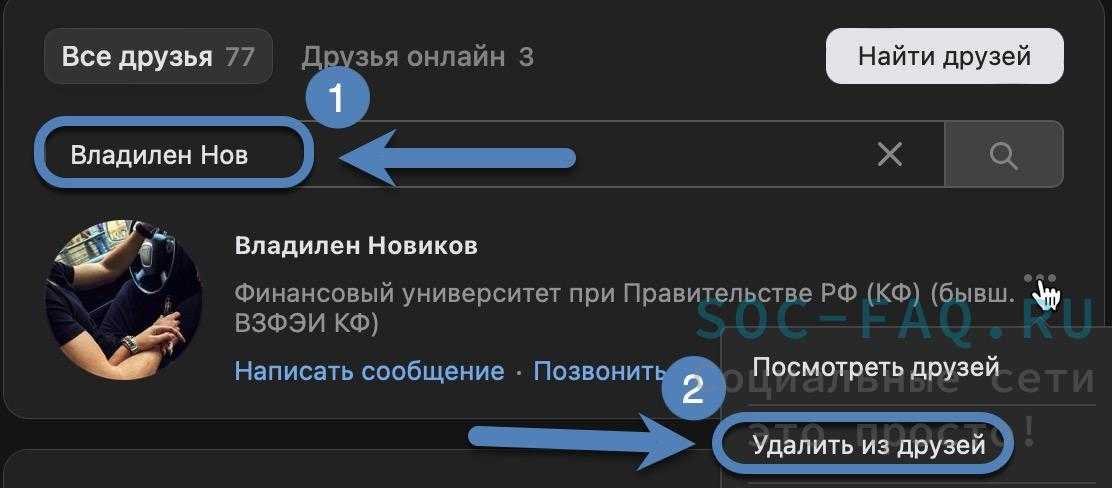 Первый способГотово.
Первый способГотово.
Второй способ
- Переходим на страницу к другу.
- Возле кнопки с трубкой будет иконка с человечком. Наводим на нее и кликаем на «Удалить из друзей».
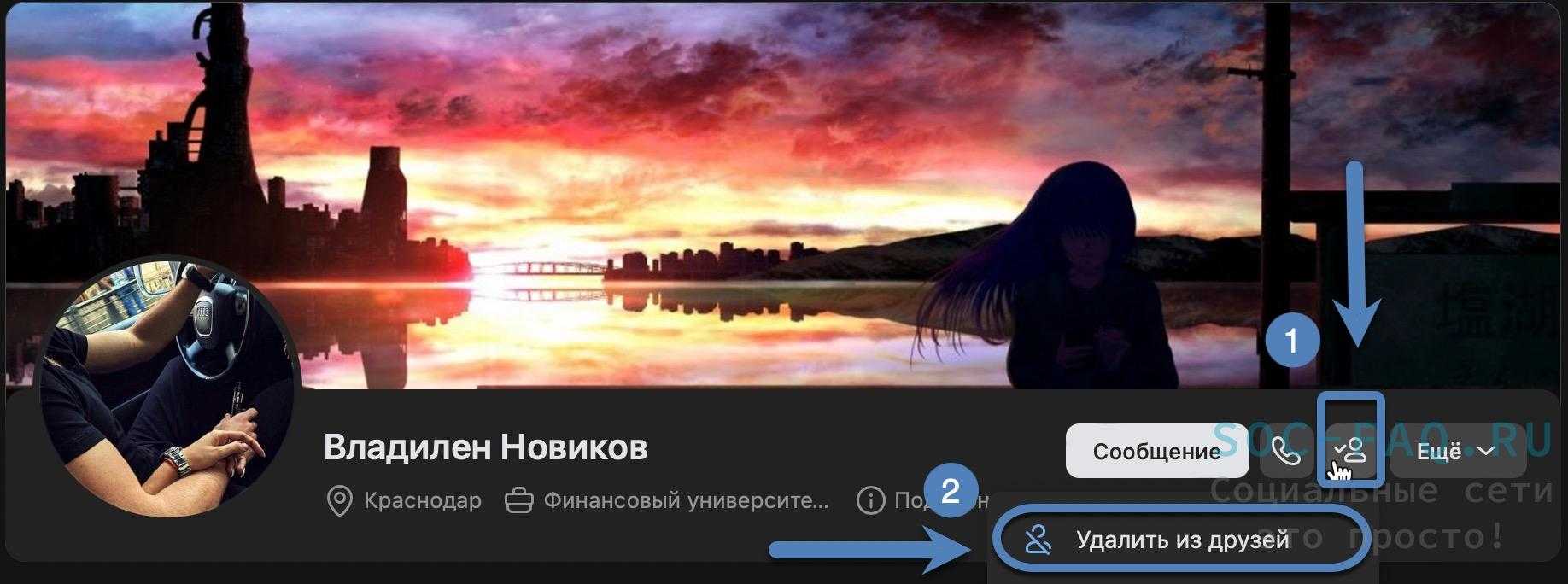 Второй способГотово.
Второй способГотово.
Через приложение VK
Данный способ практически ничем не отличается от того, что мы рассматривали выше. Меняется только дизайн соцсети (если вы сидите в приложении).
Выполняем пошагово:
- Заходим в приложение VK.
- Переходим во вкладку «Сервисы».
- Кликаем на кнопку «Друзья». В поиске вводим имя и фамилию друга.
- Переходим к нему на страницу и также нажимаем на иконку с человечком. Далее – выбираем «Удалить с друзей».
- Готово. Ваш друг отправляется в подписчики.
Расширение VkOpt 3.x для быстрого удаления всех диалогов
Пожалуй, самое быстрое удаление сразу всех диалогов. VkOpt 3
наподобие запрограммированного автокликера. Т.е., всё что можно удалять вручную, можно автоматизировать. Как раз для этого разработчики данного расширения и создали такое детище, чтобы упростить трудоемкие работы. Расширение умеет много чего, от скачивания mp3 трека, до удаления сразу изо всех групп последовательно. Нужно только выбрать нужную опцию и приложение сделает всё рутинную работу за вас.
Выбираем в каком браузере хотим пользоваться данным расширением и устанавливаем его.
Обратите внимание!!!
На данный момент написания статьи, VkOpt
еще не обновил полностью функционал, предназначенный для работы с новым дизайном ВК. Потому данный способ временно не работает
Но я очень уверен, что рано или поздно функционал обновят, или появится какое-то еще подобное расширения для узкой целенаправленности. Просто перейдите в каталог расширений и сами посмотрите, возможно найдется к тому времени уже что-то новое.
Отлично, после установки данного расширения достаточно перейти в личные сообщения и в правом верхнем углу нажать на [Диалоги
]. Далее удалить все входящие или все исходящие диалоги.





























